ویژگی Paste Special اکسل هرگز پر از شگفتی نیست. یکی از راه هایی که می توانید از این ویژگی استفاده کنید، باعث چسباندن فرمول ها در سلول ها می شود. ممکن است عجیب به نظر برسد، اما شاید یک مثال رفتار را روشن کند.
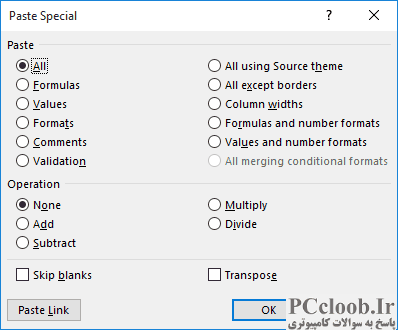
شکل 1. کادر محاوره ای Paste Special.
- یک ورک بوک کاملاً جدید باز کنید.
- برخی از مقادیر را در چند سلول به هم پیوسته، و برخی فرمول های ساده را در برخی دیگر قرار دهید. شما می توانید فقط چند قرار دهید. شما به تعداد زیادی نیاز نخواهید داشت (برای این مثال، فرض می کنم که محتوا را در محدوده B3:D5 قرار داده اید.)
- در یک سلول دیگر، جدا از محدوده ای که در مرحله 2 ایجاد کردید، یک فرمول بسیار ساده مانند =1.1 قرار دهید.
- سلولی را که در مرحله 3 ایجاد کردید انتخاب کنید و Ctrl+C را فشار دهید. این محتویات سلول را در کلیپ بورد کپی می کند.
- محدوده ای را که در مرحله 2 تنظیم کرده اید (B3:D5) انتخاب کنید.
- تب Home نوار را نمایش دهید.
- بر روی فلش رو به پایین در زیر ابزار Paste کلیک کنید و از منوی حاصل گزینه Paste Special را انتخاب کنید. اکسل کادر محاوره ای Paste Special را نمایش می دهد. (شکل 1 را ببینید.)
- مطمئن شوید که دکمه رادیویی Formulas انتخاب شده است.
- مطمئن شوید که دکمه رادیویی Multiply انتخاب شده است.
- روی OK کلیک کنید. سلول ها به روز می شوند.
نگاهی به نحوه به روز رسانی سلول های هدف بیندازید. فرمول سلول مبدا (مرحله 4) به هر فرمول در محدوده هدف چسبانده شد. اگر سلولی در محدوده هدف به جای فرمول حاوی مقدار بود، مقدار به فرمول تبدیل می شد و فرمول منبع به آن اضافه می شد.
زمانی که می خواهید دنباله ای از نحوه تغییر سلول ها در یک محدوده داشته باشید، این می تواند یک راه عالی برای استفاده از Paste Special باشد.